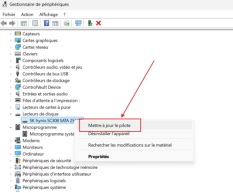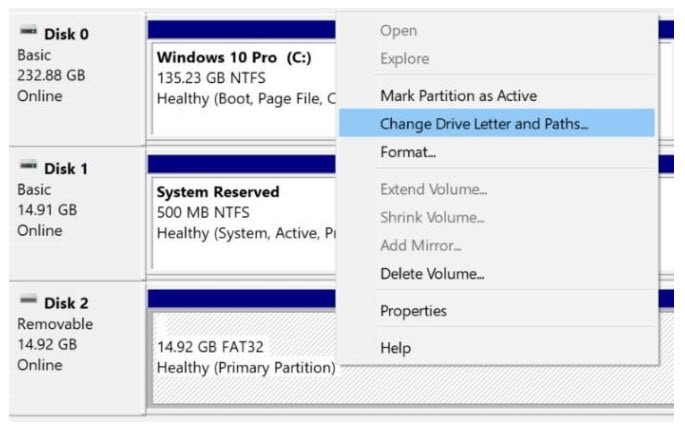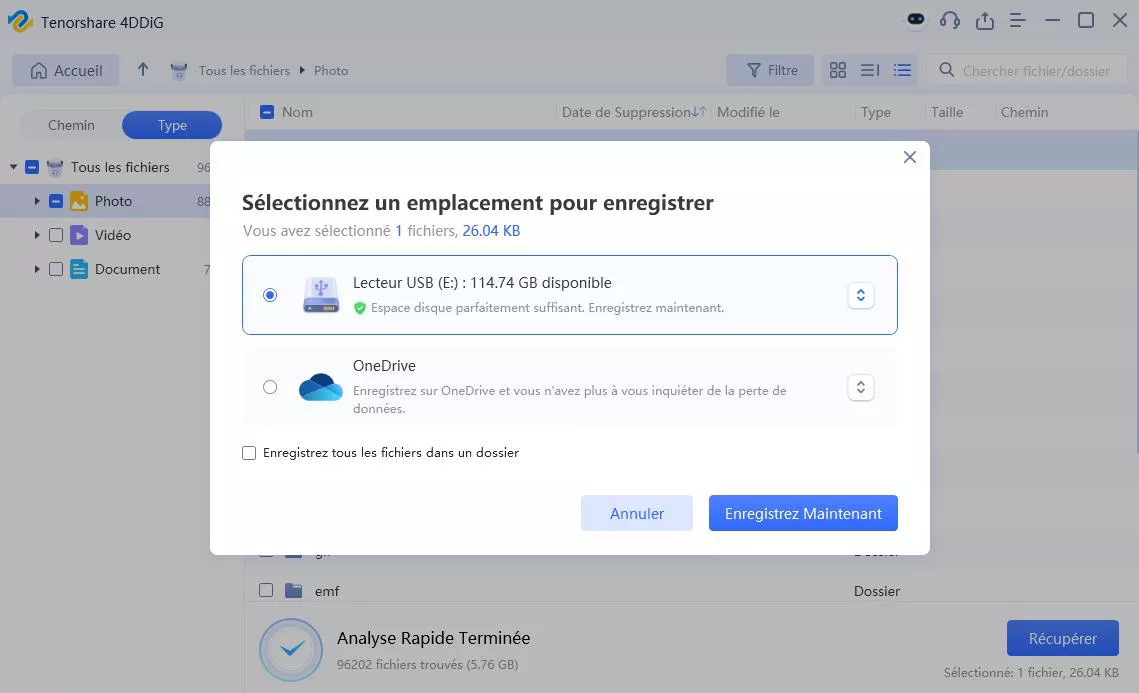Étapes Simples pour Résoudre l'Erreur « Vous devez formater le disque du lecteur avant de l'utiliser »
Résolvez l'erreur « Vous devez formater le disque avant de l'utiliser » grâce à notre guide pratique. Des solutions simples pour un disque fonctionnel !
Un disque dur externe est un outil utile pour dupliquer des fichiers entre PC ou sauvegarder vos fichiers et données, mais que se passe-t-il lorsque vous rencontrez le redoutable message d'erreur « Vous devez formater le disque du lecteur avant de l'utiliser » ? Vous pouvez vous inquiéter, surtout si vous avez des fichiers importants stockés sur votre disque. Mais n'ayez crainte ! Dans ce guide, nous allons vous montrer les meilleures façons de corriger l'erreur et de retrouver l'accès à vos précieuses données. Poursuivez votre lecture pour savoir comment y remédier !

Partie 1 : Que signifie « Vous devez formater le disque » ?
Lorsque vous éteignez un disque sans utiliser l'option Retirer en toute sécurité, vous risquez de corrompre la parcelle du disque. Si cela se produit, Windows ne lira pas le disque et affichera le message « Vous devez formater le disque du lecteur avant de l'utiliser ». L'apparition de ce message indique que le système de fichiers de votre disque est corrompu.
Partie 2 : Pourquoi l'erreur « Vous devez formater le disque du lecteur avant de l'utiliser » apparait ?
Bien que la raison ci-dessus soit la plus connue pour rendre un disque inutilisable, d'autres cas peuvent également être à l'origine de ce problème.
- Le disque de stockage subit une panne de courant inattendue.
- Le disque est contaminé par un logiciel malveillant ou un virus.
- Le système de fichiers du périphérique de stockage n'est pas reconnu par Windows.
- Les secteurs défectueux du disque dur USB, de la carte SD ou du disque dur externe peuvent être à l'origine du problème.
Pour récupérer les données d'un disque non reconnu ou corrompu, essayez simplement l'outil Tenorshare 4DDiG .
Partie 3 : Comment réparer l'erreur « Vous devez formater le disque du lecteur avant de l'utiliser » ?
Rencontrer l'erreur inattendue « Vous devez formater le disque du lecteur avant de l'utiliser » lors de l'accès à un périphérique de stockage peut être une situation préoccupante. Mais ne vous inquiétez pas, nous avons 7 méthodes efficaces pour la résoudre et récupérer vos données intactes.
Téléchargement Sécurisé
Téléchargement Sécurisé
Méthode 1. Essayez un autre port USB ou un autre PC
Connectez le disque à un autre port USB ou à un autre système d'exploitation ou PC et vérifiez si vous pouvez y accéder. Si le disque fonctionne correctement sous MacOs mais pas sous Windows, il se peut que le disque ait un format de système de fichiers que Windows ne peut pas lire.
De temps en temps, il peut arriver que votre PC fasse des erreurs ; vous pouvez le redémarrer et vérifier si cela résout le problème. Vous pouvez également essayer d'exécuter un logiciel de protection contre les virus afin de détecter et d'éliminer les éventuels virus présents sur votre disque. Cela peut résoudre le problème de l'erreur « Vous devez formater le disque du lecteur avant de l'utiliser ».
Méthode 2. Analyser le disque à l'aide d'un outil antivirus
Si le disque dur externe doit être formaté après avoir été installé sur un PC infecté par un virus, l'explication la plus évidente est la contamination par un virus. Vous pouvez utiliser un programme antivirus pour analyser le disque à la recherche de logiciels malveillants ou de virus. Si vous en détectez, supprimez-les et essayez à nouveau d'accéder au disque.
Méthode 3. Utilisation de Scan and Repair
Lorsque le disque affiche l'erreur « Impossible de formater le disque dur », vous êtes rapidement invité à analyser et à réparer le disque amovible avant de l'utiliser dans Windows.
-
Dans la fenêtre qui s'affiche, choisissez l'option « Analyser et réparer (suggéré) », puis cliquez sur « Réparer le disque ».
-
Attendez que Windows trouve et corrige les erreurs de système de fichiers pour résoudre l'erreur de message de formatage du disque dur externe. Fermez la fenêtre et redémarrez votre PC pour vérifier si le problème persiste.
Méthode 4. Mise à jour/réinstallation du pilote de périphérique
Généralement, il faut un certain temps pour introduire les nouvelles mises à jour de Windows. Néanmoins, c'est une décision idéale de télécharger les pilotes soi-même.
Pour installer rapidement les nouvelles mises à jour des pilotes de périphériques sous Windows, procédez comme suit :
-
Ouvrez les « Paramètres » et le menu « Mise à jour et sécurité ».
-
Cliquez sur « Windows Update » pour vérifier si les dernières versions sont disponibles au téléchargement.
-
Appuyez sur l'option « Afficher les mises à jour facultatives » et cliquez sur l'onglet « Mises à jour des pilotes ».

-
Cliquez sur le pilote de périphérique que vous devez mettre à jour et téléchargez sa dernière mise à jour.
-
Cliquez sur le bouton « Installer ».
Les dernières mises à jour du pilote seront téléchargées lorsque vous aurez terminé, et le message de formatage du disque dur externe sera résolu.
Méthode 5. Modifier la lettre du lecteur
Changer la lettre du lecteur peut résoudre le problème « Vous devez formater le disque du lecteur avant de l'utiliser ».
-
Ouvrez la Gestion des disques en tant qu'administrateur à partir de la boîte d'exécution et cliquez avec le bouton droit de la souris sur le volume pour lequel vous souhaitez modifier ou ajouter une lettre de lecteur.
-
À partir de là, appuyez sur l'option « Modifier la lettre de lecteur et les chemins d'accès ».

-
Cliquez sur « Modifier », sélectionnez la nouvelle lettre de lecteur, appuyez sur « OK », puis sélectionnez « Oui » dans la fenêtre qui s'affiche.
Attribuez une nouvelle lettre de lecteur au disque et vérifiez si le problème est résolu.
Méthode 6. Utilisation de la commande CHKDSK
De nombreux utilisateurs ont constaté que cette technique les avait aidés à résoudre le problème « Vous devez formater le disque du lecteur D ». Elle implique la saisie d'un code. Voici donc comment résoudre l'erreur de formatage du disque sans le formater :
-
Sur le clavier, appuyez sur la touche « Windows » et entrez « cmd ».
-
Exécutez l'« Invite de commande » en tant qu'administrateur à partir de cette fenêtre.
-
Dans la fenêtre CMD suivante, tapez « chkdsk A:/f » et appuyez sur « Entrée ». Le A représente la lettre du lecteur de votre périphérique de stockage externe.
-
Windows commence alors à vérifier et à corriger les problèmes de disque et les fichiers endommagés. Attendez que l'analyse soit terminée.

Après avoir redémarré votre PC, vous pouvez maintenant analyser votre disque sans obtenir l'erreur « Vous devez formater le disque du lecteur d'avant de l'utiliser en USB ».
Méthode 7. Récupérer les données avant de formater le disque
Si aucune des méthodes ci-dessus ne fonctionne, vous pouvez utiliser un logiciel de récupération de données pour récupérer vos fichiers avant de formater le disque. Cependant, le formatage entraînera une perte de données. Nous vous suggérons un logiciel de récupération de données fiable pour récupérer vos fichiers en toute sécurité avant de formater le disque. L'outil de récupération de données 4DDiG Data Recovery peut récupérer plus de 1000 types de données à partir de périphériques non reconnus ou inaccessibles en seulement 3 étapes. Voici quelques-unes de ses caractéristiques remarquables :
- Prise en charge de divers scénarios de perte tels que la suppression, le formatage, la corruption et RAW, etc.
- Récupération de données à partir de Windows/Mac/clé USB/carte SD/appareils externes/appareil photo numérique et plus encore.
- Prise en charge de plus de 1000 types de données, y compris les photos, les vidéos, les fichiers audios, les documents, etc.
- Taux de réussite élevé et 100% sécurisé !
Téléchargement Sécurisé
Téléchargement Sécurisé
-
Connecter et sélectionner le disque
Après avoir téléchargé Tenorshare 4DDiG, lancez le programme et connectez votre disque à votre PC. Choisissez ensuite le disque à partir de la page d'accueil pour commencer.

-
Scanner et prévisualiser les données
4DDiG va scanner et trouver tous les fichiers perdus du disque sélectionné. Le résultat de l'analyse montre tous les fichiers trouvés efficacement. Après l'analyse, vous pouvez sélectionner les fichiers à prévisualiser avant la récupération des données.

-
Récupérer à partir d'un disque dur externe
4DDiG supporte la prévisualisation et la récupération de différents types de fichiers basés sur leurs classifications. Vous pouvez les prévisualiser pour obtenir des informations détaillées, puis cliquer sur Récupérer pour les sauvegarder à un nouvel emplacement sur votre PC.

FAQ relatives au formatage d'un disque dur
Q1. Comment formater un disque dur ?
Suivez les étapes ci-dessous pour formater un disque dur :
- Connectez votre disque dur à votre PC.
- Cliquez avec le bouton droit de la souris sur le disque externe et sélectionnez l'option Format.
- Sous Système de fichiers, cochez l'option Formatage rapide et appuyez sur Démarrer pour continuer.
- Votre disque sera formaté lorsque l'écran contextuel apparaîtra.
Q2. Devez-vous formater le disque USB avant de l'utiliser ?
Si vous devez formater le disque lorsque vous branchez un gadget externe tel qu'une clé USB ou une carte SD, ne formatez pas le disque immédiatement. Il peut arriver que le disque ne fonctionne pas même s'il a été formaté.
Q3.Comment ouvrir un disque sans le formater ?
Vous pouvez ouvrir un disque sans le formater à l'aide de la commande CHKDSK. Ouvrez « CMD » et utilisez la commande « CHKDSK » pour ouvrir votre disque.
Q4.Comment réparer un disque brut sans le formater ?
La commande CHKDSK sait comment réparer l'erreur que vous avez besoin de formater le disque dans le lecteur raw sans formater le disque. Ouvrez CMD et entrez la commande « chkdsk A:/f » pour réparer votre disque immédiatement.
Q5.Comment puis-je utiliser une carte SD sans la formater ?
Vous pouvez utiliser une carte SD sans la formater en suivant l'une des étapes suivantes :
- Essayez Dépannage général.
- Utilisez CHKDSK pour réparer une carte non formatée.
- Essayez d'utiliser un lecteur de cartes pour vous connecter à votre PC.
Conclusion :
Cet article vous a permis de comprendre ce que signifie « formater un disque ». Vous êtes maintenant en mesure de résoudre l'erreur « Vous devez formater le disque avant de l'utiliser ». En outre, si vous avez perdu des données ou que votre disque a été corrompu au cours du processus, vous pouvez rapidement utiliser Tenorshare 4DDiG pour récupérer vos données.
Articles Liés
- Accueil >>
- Disque Dur >>
- Étapes Simples pour Résoudre l'Erreur « Vous devez formater le disque du lecteur avant de l'utiliser »